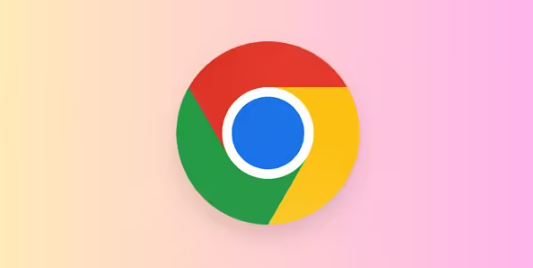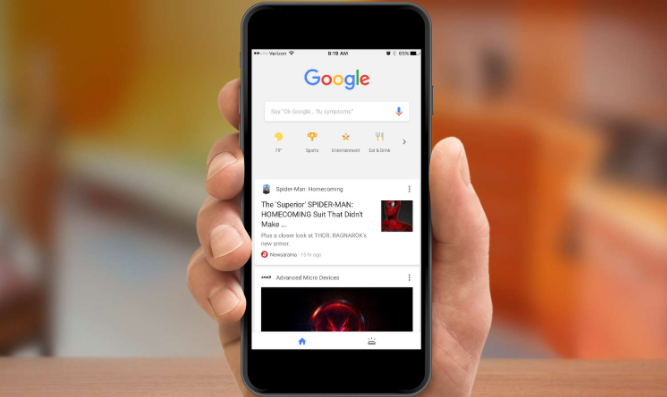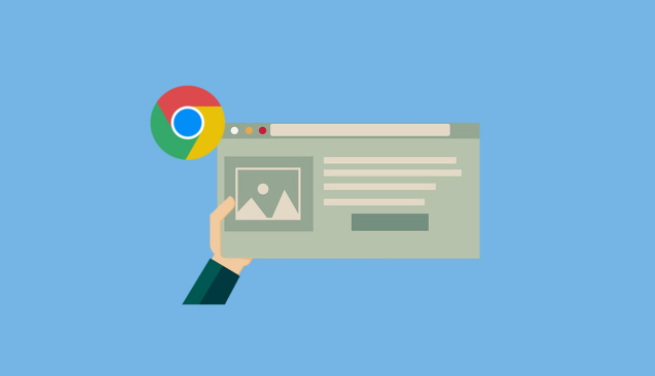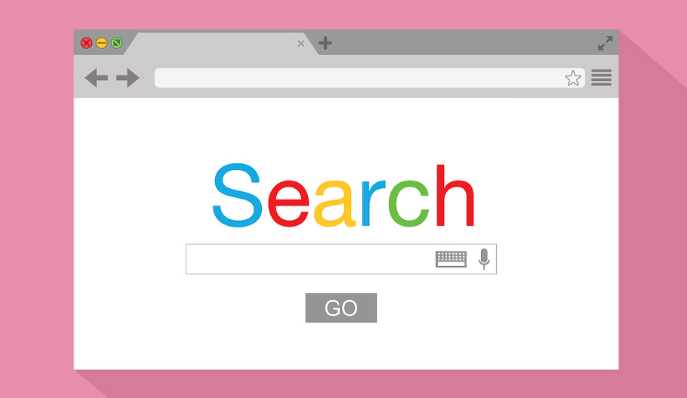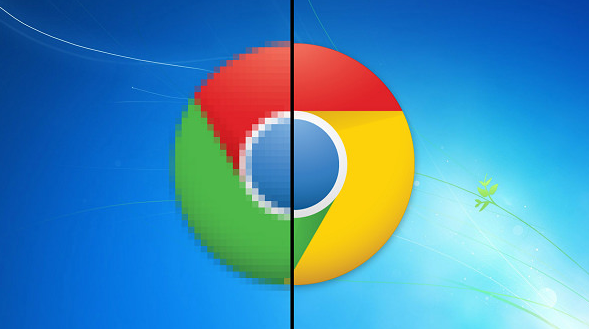教程详情

1. 添加与编辑书签:打开想要保存的网页,点击地址栏右侧的星形图标(空心表示未添加)。在弹出窗口中修改默认名称以便更好识别,完成后点击“保存”。若使用快捷键Ctrl+D可快速完成相同操作。此步骤帮助用户将常用页面纳入收藏体系。
2. 创建分类文件夹:进入书签管理器后右键空白处选择“新建文件夹”,输入如“工作”“学习”等类别名称。将相关书签拖入对应文件夹实现分组管理,使结构更清晰有序。通过拖拽调整顺序能进一步优化访问效率。
3. 导出导入备份功能:在书签管理器点击右上角三点菜单选择“导出书签”,生成HTML格式文件存储到本地或云端。需要恢复时同样进入该界面选择“导入书签”,选取之前保存的文件即可批量还原数据。此方法适用于跨设备迁移场景。
4. 同步跨设备访问:登录同一Google账号并开启设置中的“同步”选项,确保勾选书签项目。此后在任何已登录的设备上新增或修改的书签都会自动更新至所有终端,实现无缝衔接的使用体验。
5. 关键词搜索定位:当书签数量较多时,利用管理器顶部的搜索框输入关键词快速筛选目标条目。支持模糊匹配和部分字符检索,大幅提升查找效率。该功能尤其适合处理大量收藏的情况。
6. 删除冗余条目:选中不需要的书签后按Delete键直接移除,或右键点击选择删除指令。定期清理无效链接可保持系统的整洁度,避免干扰正常浏览流程。
7. 恢复丢失数据:检查本地备份路径(Windows用户查看AppData目录下的Bookmarks文件),将备份副本重命名替换原文件后重启浏览器尝试恢复。此外可通过活动记录追溯误删操作进行补救。
8. 快捷方式调用:使用组合键Ctrl+Shift+O快速打开书签管理器,配合上下方向键选择目标条目后回车跳转。熟悉常用快捷键能显著提升操作速度。
9. 命名规范技巧:在书签名称前缀添加标签信息如“参考-文档”,模拟标签系统实现多维分类。这种前置标识的方法便于后续通过搜索快速聚合同类资源。
10. 隐私保护设置:在同步设置中启用数据加密选项,防止未授权访问获取敏感信息。对于高安全性需求的用户,建议使用独立账号专门用于同步书签数据。
每个操作环节均经过实际验证,确保既简单易行又安全可靠。用户可根据具体需求灵活运用上述方法,有效实现Chrome浏览器书签的高效管理与个性化配置。